По-често, отколкото не, има моменти, когато трябва да отваряте уеб връзки от приложения на Android на трети страни (например, помислете за достъп до URL адрес, който вашият приятел ви е изпратил по имейл или WhatsApp). В такива случаи връзката обикновено се отваря в браузъра по подразбиране (най-вече Google Chrome). Макар това да не е проблем, това незабавно ще ви отведе до Chrome. След като преминете към връзката в Chrome, трябва ръчно да се върнете към приложението, което използвате. Доста досадно, не мислите ли?
Вече не, благодарение на Chromer за Android. Това е брилянтно приложение за Android, което ви позволява да отваряте връзки в Chrome, без да напускате приложения. С Chromer можете бързо да осъществявате достъп до връзките както в Chrome и незабавно да се върнете към това, което правите. Звучи интересно? Прочетете за Chromer малко повече, а след това разберете как можете да го използвате, за да видите по-добре връзките.
Какво точно е Хромер? И защо трябва да го използвате?
По същество, Chromer опростява функцията за ориентирана към разработчика функция на Chrome, наречена „Персонализирани раздели на Chrome“. С най-прости думи, персонализираните в Chrome раздели позволяват на всяко приложение да пусне опростена версия на Chrome за показване на всеки URL / връзка, без да изисква пълното приложение на браузъра Chrome. Така Chromer дава на приложенията си собствена мини-версия на Chrome за достъп до връзки.
Използването на Chromer определено има смисъл, тъй като прави връзките и URL адресите много удобни. Не е необходимо ръчно да превключвате обратно към оригиналното приложение, което сте използвали, а телефонът ви с Android не трябва да понася допълнителните разходи за стартиране на друго приложение. Нещо повече, Chromer използва механизма за визуализация на Chrome и ви дава достъп до стандартни функции на Chrome, като запазени пароли, информация за автоматично попълване и актуализации на защитата.
Как да използвате Chromer, за да преглеждате връзки в Chrome, без да напускате приложения?
Стъпка 1: Когато стартирате Chromer за първи път след инсталацията, първото нещо е да го настроите като браузър по подразбиране . За тази цел натиснете бутона Задаване на основния браузър и изберете Chromer от списъка.

Забележка: Ако горният метод не работи, алтернативно можете да зададете Chromer като браузър по подразбиране чрез настройките на Android. Отидете в Настройки> Приложения и докоснете иконата „ Предаване “ в горния десен ъгъл. Сега отидете на Приложения по подразбиране> Приложение за браузъра и изберете Chromer .

Стъпка 2: Това е почти всичко, което е необходимо за Chromer да работи. В бъдеще връзките в приложенията ще се отварят в персонализиран раздел в Chrome чрез Chromer, като действат като мини версия на Chrome. Когато приключите, просто натиснете бутона „X“ в лентата с URL адреси, за да върнете приложението, което използвате . Разгледайте следния видеоклип, илюстриращ действието :
В допълнение към горното, Chromer има и няколко удобни опции, които могат лесно да бъдат конфигурирани в самата програма. Те са споменати по-долу:
> Chromer може да сканира екрана на устройството ви с Android за връзки / URL адреси и да ги зареди във фонов режим за по-бърз достъп. Освен това, приложението може да бъде конфигурирано да зарежда връзки във фонов режим, само през Wi-Fi, за да се запазят мобилните данни.

> Можете директно да направите текстово или гласово търсене (чрез Google) от Chromer.
> Като вторично действие можете да изберете да отворите достъпни връзки в друг браузър или да ги споделите чрез други (конфигурируеми в Chromer) приложения.
> На последната тествана версия (1.5), Chromer може да даде на инструменталната лента на Chrome персонализиран раздел, цвят, базиран на приложението, от което е осъществена връзка.
> Има дори функция за уеб глави (като чат главите на Facebook Messenger), която ви позволява да подреждате няколко връзки като плаващи мехурчета, за да ги получите по-късно (вижте снимката по-долу). Тези мехурчета обаче показват само първата буква на връзката (напр. G за www.google.com), вместо нещо по-разпознаваемо, като например сайт за уеб сайт, който е малко объркващ.

Изтегли
Осъществявайте достъп до връзки в приложения, без да ги оставяте
Като се има предвид колко често трябва да имаме достъп до връзки / URL адреси в рамките на други приложения на Android, непрекъснато скачаме към Chrome и след това превключваме обратно и бързаме много бързо. За щастие, Chromer за Android ви спестява всички тези проблеми, което прави връзките за гледане не само по-лесни и по-бързи, но и с всички защитни функции на Chrome. Направете си изстрел и ни кажете вашите мисли в коментарите по-долу.
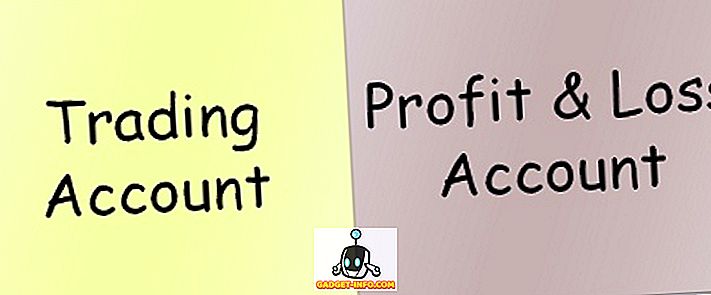



![Текстови съобщения и шофиране: шофиране докато сте вкоренени [инфографика]](https://gadget-info.com/img/tech/525/texting-driving-driving-while-intexticated-2.jpg)




